dedeCMS 织梦系统如何安装?
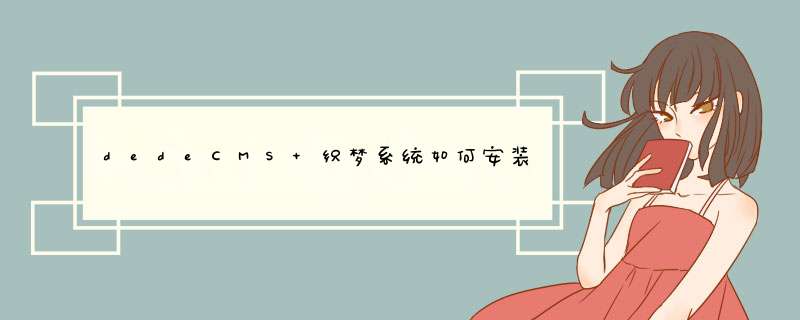
织梦dedecms网站管理系统是目前最主流的开源网站管理系统之一,它以简单易用、功能强大、二次开发效率高等特点为广大站长朋友所推崇。本文详细介绍如何利用APMServ在本地搭建织梦所需要的PHP环境,并安装织梦系统的过程。希望新手站长朋友喜欢。
1、软件准备:
分别百度下载APMServ
526与织梦系统57
sp1。
2、安装并配置织梦安装所需要的php环境
使用APMServ可以非常方便的安装与配置织梦官方所需要的织梦环境。虽然织梦官方也有配置织梦环境的套件,但是总体来讲,APMServ还是安装织梦PHP环境的首选。
1)解压安装APMServ
526。
解压APMServ
526后,会有三个文件APMServ526_zipexe、APMServ解压缩说明txt与Readme-说明htm。
双击运行APMServ526_zipexe,出现自解压对话框。这里有一个要点是:解压目录必须是全英文或数字,解压目标文件夹中不能有中文,否则会导致配置织梦环境失败。建议大家,解压到C盘或D盘根目录。我把它释放到D盘根目录,如下图。点击“释放”按钮。
2)运行并配置APMServ
打开“我的电脑”,找到D:APMServ526文件夹,双击APMServexe这个文件,出现配置织梦环境软件界面。如下图:
点击启动APMServ那个绿色按钮,软件自动安装配置织梦安装必须的PHP环境。
如果PHP环境安装配置正常,APMServ配置窗口底部会出现提示,Apache已启动,MySQL51已启动,如下图:
如果其中某一项提示启动失败,则可以点击窗口右边的按钮“解决软件冲突问题”,可以看到这样的提示框,如下图,按照提示更改相关设置即可解决冲突问题。
3)验证配置织梦环境是否成功
在浏览器地址栏中输入地址:http://localhost/phpinfophp,如果出现出现如下图类似的界面,说明在本地配置织梦环境成功完成。
3、安装织梦dedecms网站管理系统:
1)解压dedecms57压缩包,你会发现docs与uploads两个文件夹,其中uploads文件夹是我们需要织梦源文件。将uploads文件夹里面的文件(不包括uploads本身)复制到文件夹D:APMServ526。
2)打开浏览器,在地址栏输入地址http://localhost/install/indexphp并回车,出现如下界面,选择同意协议,点击“继续”。
3)织梦环境检测:
在如下图界面中,织梦系统会对本地计算机的PHP环境进行检测,如果检测通过,点击“继续”按钮,进行下一步。
4)织梦参数设置:
这里是织梦网站管理系统的核心配置,在本地安装织梦系统一般可以保留默认设置即可。这里需要注意的是,织梦管理员默认的用户与密码都是“admin”。直接点击“继续”,进行下一步。
5)织梦dedecms管理系统安装完成。
6)织梦网站管理系统使用说明:
织梦网站管理系统安装完毕后,默认的织梦后台是:http://localhost/dede/,用户名与密码都是admin。
织梦网站管理系统前台可以使用http://localhost/访问。
在本地安装织梦dedecms网站管理系统图文教程到这里就结束了。当然,如果想要真正搭建一个织梦网站,还需要对织梦的安全进行一些必要的配置。大家可以参考爱易设计网站建设工作室的其他文章。本文爱易设计原创发布,原文地址:http://wwwieshejicom/News
/news_286html转载清保留爱易设计链接。
进去后台把 <站点根网址>把二级目录去掉直接写成网址就可以了 <网页主页链接>修改成 / 号
然后更新系统缓存就可以了
如下图:
1、下载一个织梦的压缩包,将其解压,然后将upload文件夹中的文件(注意是文件中,而不是文件夹)上传到网站的根目录中。
2、在浏览器中打开http://你的网址/install/indexphp ,开始进行安装。选中“我已经阅读并同意此协议”点击继续,这里系统跳转到环境检测页面。
3、数据库的设定,织梦程序需要的是PHP和MYSQL数据库,按照图示填写相应的内容即可
4、点击“继续”,完成DedeCMS的安装,到这里为止,织梦的安装已经完成了,
5、点击“登录网站后台”,用户名和密码是刚才数据库设定的时候设置填写的。
6、登录到后台就可以进行相关的设置了。
是重新安装的还是直接把整站拷贝过去的 如果是拷贝的确保数据库配置文件配置正确 站点根目录要改为现在的空间地址或是解析后的域名 配置好后整站生成一下后再运行看看 如果还报错 用浏览器调试工具看看路径是否正确
我们完成了环境的准备之后,下面就可以通过在浏览器中输入安装向导的网址开始进行DedeCMS的安装,在安装完成之后我们就可以看到我们的站点。
我们下载下来通常是一个压缩包,将其解压,然后将upload文件夹中的文件上传到网站的根目录中。
提示:安装包解压后,一般含有使用协议、安装说明及版本说明几个文件,新人在第一次使用的时候希望阅读下相关的说明。
1我们在浏览器中打开http://你的网址/install/indexphp ,开始进行安装。
2选中“我已经阅读并同意此协议”点击继续,这里系统跳转到环境检测页面。
这里我们对系统环境做一个简单的说明:
DedeCMS是基于PHP和MySQL技术开发,可以同时使用在Windows、Linux、Unix平台,其具体环境如下:
◆Windows 平台 IIS/Apache + PHP4/PHP5 + MySQL3/4/5
如果在windows环境中使用,建议用DedeCms提供的DedeAMPZ套件以达到最佳使用性能。
◆Linux/Unix 平台 Apache + PHP4/PHP5 + MySQL3/4/5 (PHP必须在非安全模式下运行) 建议使用平台 Linux + Apache22 + PHP52 + MySQL50
◆PHP必须环境或启用的系统函数 [√]allow_url_fopen [√]GD扩展库
[√]MySQL扩展库 [√]系统函数(phpinfo、dir)
2如果环境检测全部正确([√]),我们点击“继续”进入“参数配置”
3首先我们配置“数据库设定”部分的参数,这里我们涉及到几个概念“数据库主机”、“数据库名称”、“数据库用户”、“数据库密码”、“数据表前缀”、“数据库编码”。
如果您使用的是虚拟主机或者合租服务器,一般空间商都会提供给你相关的数据,如果你是自己配置服务器或者本地测试,一般在环境架设时候会有相关的信息提示。
以 DedeAMPZ为例,因为Apache和MySQL共同安装在一台计算机上,所以数据库主机地址为“localhost”,数据库名称我们这是设置为默 认“dedecmsv53”,数据库用户名为“root”、密码为MySQL数据库默认密码“123456”,表前缀为“dede_”。
说 明:数据表前缀是为了方便一个数据库中存放多个程序的数据库,例如你一个数据库需要安装两个DedeCMS系统,第一个系统数据表前缀可以设置为 “dedea_”,第二个数据表可以设置为“dedeb_”,因为表前缀不同,数据表在数据库中存在的表名也不相同,例如第一个系统的管理员账号存放的数 据表则为“dedea_admin”,第二个数据表名为“dedeb_admin”,这样他们两个系统的数据库就可以共存在一个Mysql数据库中。
4网站设置中需要注意的是填写你的“网站网址”和“CMS安装目录”,其中“CMS安装目录”如果你安装在网站根目录不需要去理会,如果你安装在根目录的某个文件夹下需要进行相关的设置(程序会自动检测)。
5点击“继续”,完成DedeCMS的安装,到这里为止,我们的安装已经完成了,下面就是我们开始使用DedeCMS
6点击[登陆网站后台],网址自动转向到http://wwwyoursitecom/dede/loginphp(yoursite代表你的网站),输入我们安装时候填写的管理员用户名和密码,以超级管理员身份登陆系统。
提示:系统默认管理路径是dede,登陆管理后台可以通过地址http://wwwyoursitecom/dede/loginphp进行访问,但是为了确保系统的安全,建议新人在安装完成之后修改后台的管理路径,例如:myadmin,这样你可以通过http://wwwyoursitecom/myadmin/loginphp登陆,别人就不容易猜到你的后台地址。






0条评论